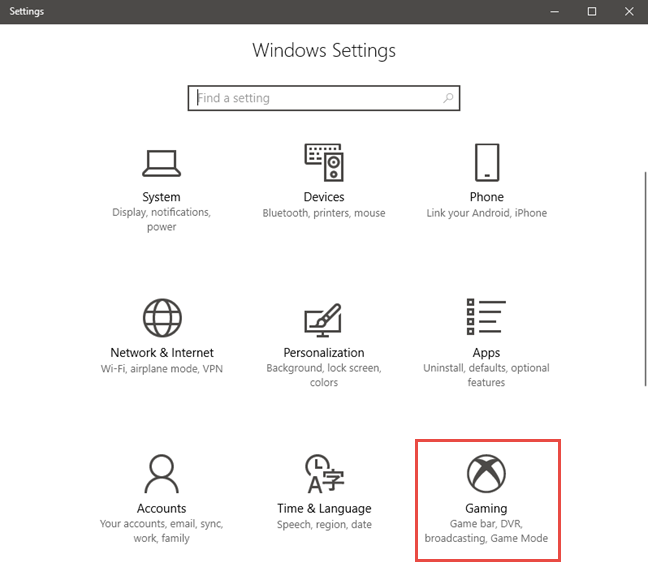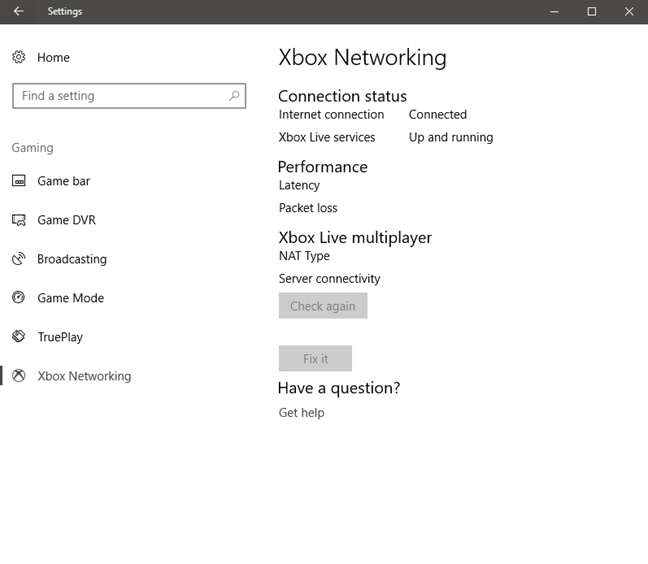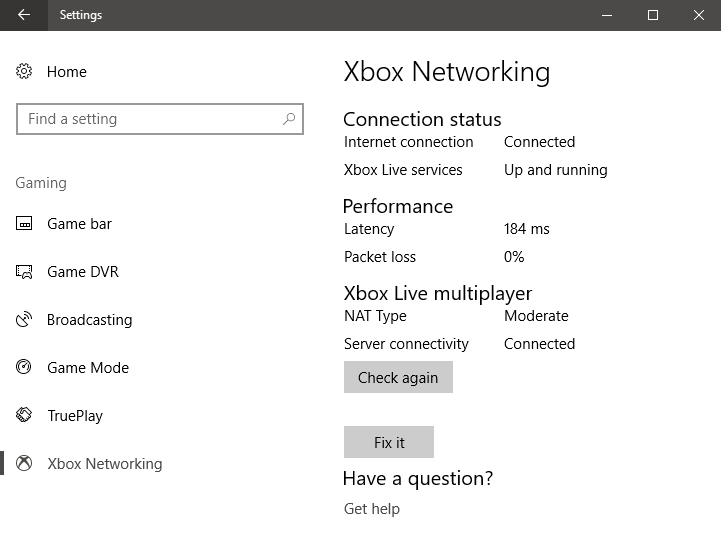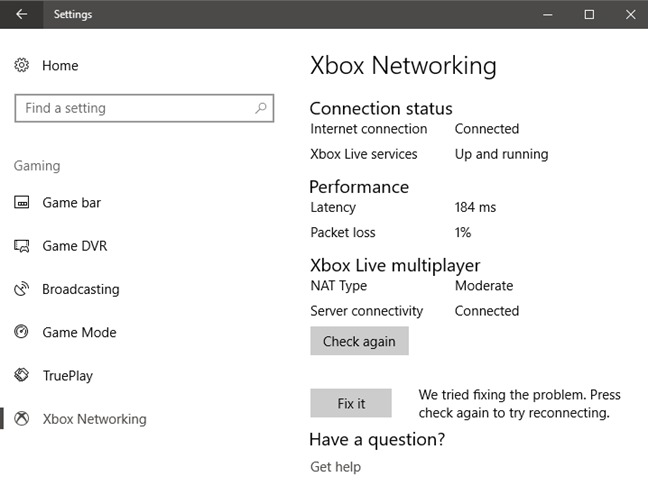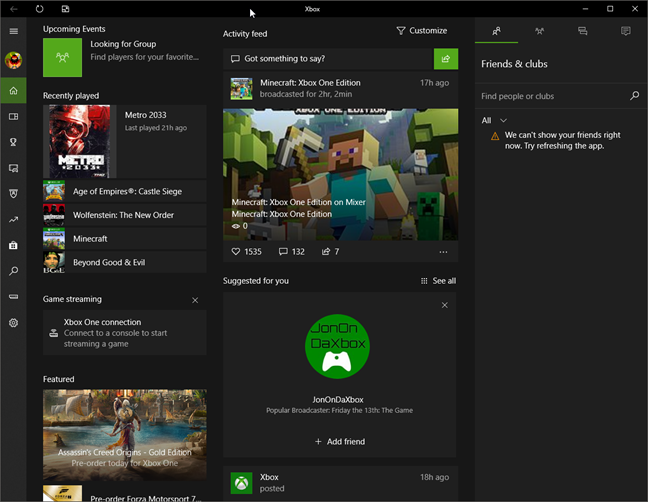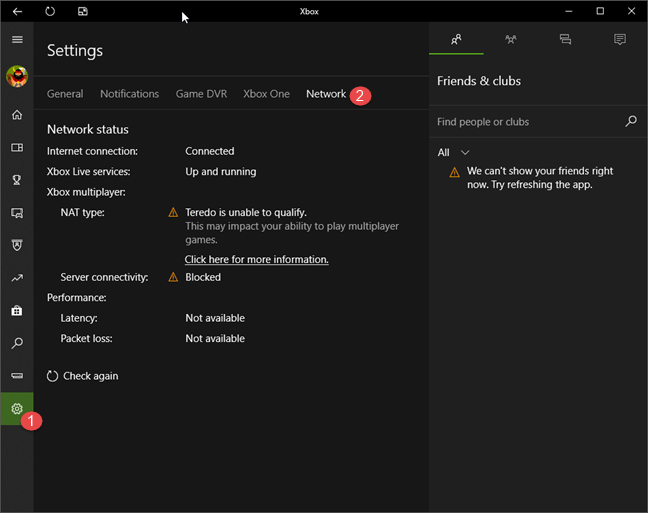Uno dei piccoli miglioramenti in Windows 10 Fall Creators Update è l'aggiunta di un nuovo strumento chiamato Xbox Networking . Fornisce informazioni sulla latenza, il tasso di perdita di pacchetti e se la rete domestica è configurata correttamente per il gioco online tramite i servizi Xbox Live. Xbox Networking è il tentativo di Microsoft di identificare e risolvere i problemi che impediscono di utilizzare la chat vocale e giocare a giochi multiplayer con altri utenti Xbox Live. Vediamo come funziona questo strumento e se ti rende più facile avere una buona esperienza di gioco online:
Contenuti
- Cosa controlla la rete Xbox in Windows 10?
- Come controllare lo stato della tua connessione Xbox Live in Windows 10, dall'app Impostazioni
- Come controllare lo stato della tua connessione Xbox Live in Windows 10, dall'app Xbox
- Cosa ne pensi di Xbox Networking in Windows 10?
NOTA: questa guida è per gli utenti di Windows 10 Fall Creators Update o versioni successive. Questa versione è disponibile gratuitamente per tutti gli utenti di Windows 10 a partire dal 17 ottobre 2017.
Cosa controlla la rete Xbox in Windows 10?
Quando usi lo strumento di rete Xbox in Windows 10, inizia automaticamente a controllare i seguenti aspetti:
- Lo stato della tua connessione Internet: ti dice se Internet funziona o meno sul tuo computer o dispositivo Windows 10.
- Lo stato dei servizi Xbox Live: se sono inattivi o hanno problemi, verrai informato. In caso contrario, sono elencati come attivi e funzionanti. Questo è il modo più semplice per verificare se Xbox Live è inattivo o meno.
- La latenza della tua connessione al servizio Xbox Live: questo è il ritardo prima che inizi un trasferimento di dati a seguito di un'istruzione per il suo trasferimento. Minore è la latenza, più velocemente i tuoi giochi rispondono ai tuoi comandi.
- Perdita di pacchetti: si verifica quando uno o più pacchetti di dati in viaggio tra il dispositivo Windows 10 e i servizi Xbox Live non riescono a raggiungere la destinazione. Questa viene misurata come percentuale di pacchetti persi rispetto ai pacchetti inviati. Per la migliore esperienza di gioco, la perdita di pacchetti deve essere dello 0% o il più vicino possibile allo 0%. La perdita di pacchetti è causata dalla congestione della rete o da un router wireless che deve gestire troppi client e trasferimenti. La perdita di pacchetti provoca un aumento significativo della latenza.
- Tipo NAT - NAT deriva da Network Address Translation ed è un servizio che funziona come il tuo indirizzo, come un modo per scoprire esattamente dove ti trovi e fornirti informazioni. NAT garantisce che il tuo dispositivo Windows 10 possa trovare tutti i servizi Xbox Live e che questi servizi possano trovare il tuo PC o dispositivo Windows 10. Nei termini di Microsoft, il tipo NAT può essere rigoroso o moderato. Se è rigoroso, non puoi ospitare multiplayer, chattare o ascoltare l'audio durante la riproduzione online. Affinché tutto ciò sia possibile, deve essere impostato su moderato.
- Connettività server: controlla dove Windows 10 può accedere ai server utilizzati dai servizi Xbox Live per i giochi online.
Vediamo come accedere e utilizzare questo strumento in Windows 10 Fall Creators Update e versioni successive:
Come controllare lo stato della tua connessione Xbox Live in Windows 10, dall'app Impostazioni
Innanzitutto, apri l'app Impostazioni . Se non sai come fare, fai clic su Start e poi su Impostazioni oppure premi Windows + I sulla tastiera. Nell'app Impostazioni , scegli Giochi .
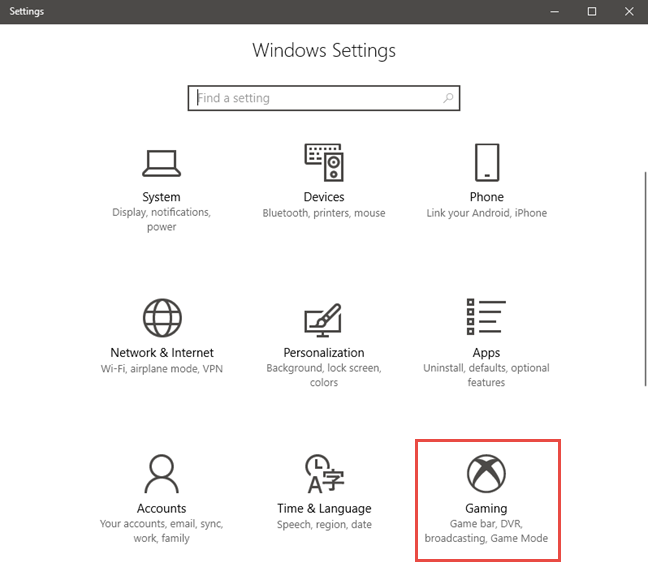
Rete Xbox, Windows 10
Nella colonna a sinistra, tocca o fai clic su Rete Xbox .
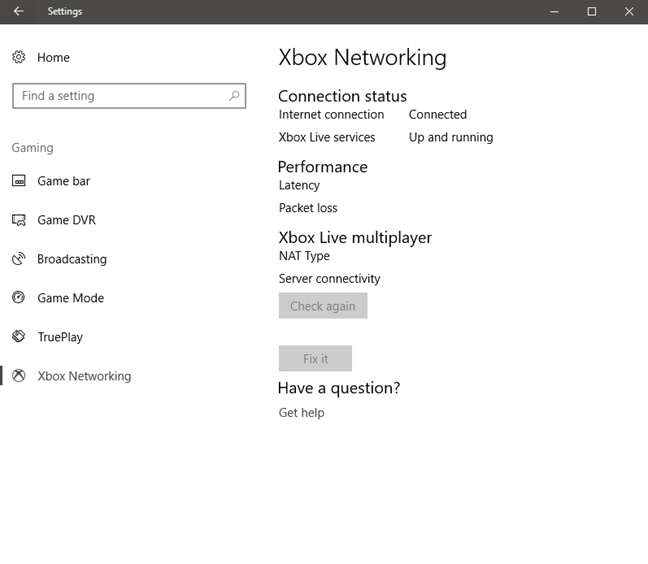
Rete Xbox, Windows 10
Lo strumento inizia automaticamente a controllare lo stato della tua connessione a Internet e ai servizi Xbox Live. Al termine, mostra un report con tutte le metriche discusse all'inizio di questo articolo.
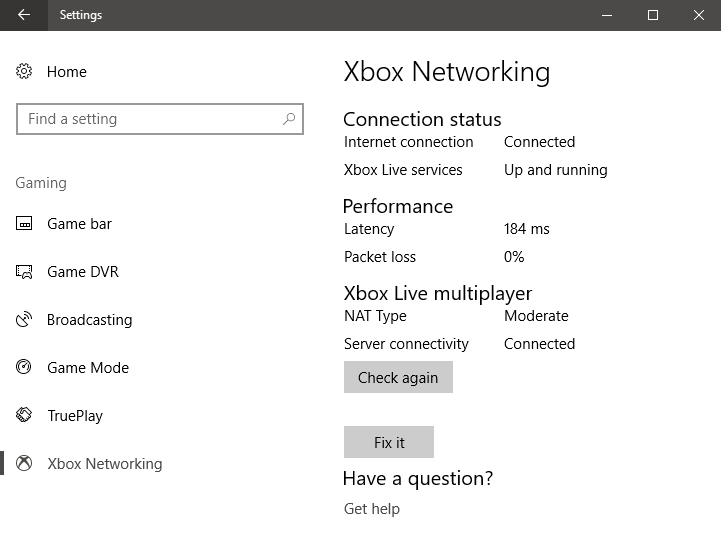
Rete Xbox, Windows 10
Se si verificano problemi, Xbox Networking ti informa e offre collegamenti su cui fare clic per ulteriori informazioni che ti aiutano a risolvere i problemi. Fare clic su quei collegamenti e quindi riparare la connessione di rete.
Dopo aver risolto il problema, premi "Verifica di nuovo" e Xbox Networking aggiorna tutte le misurazioni per fornirti lo stato più recente.
Xbox Networking offre anche un pulsante Fix it . A seconda del tuo problema, potrebbe risolvere le cose per te, se lo premi. Provalo e vedi se lo strumento di risoluzione dei problemi integrato fa un buon lavoro.
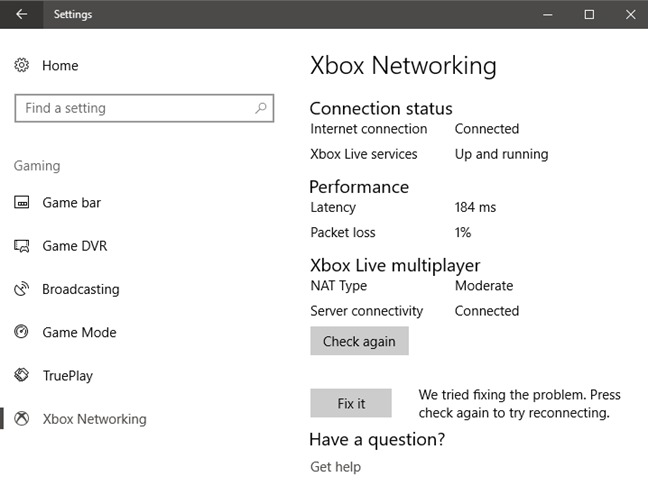
Rete Xbox, Windows 10
Quindi, vediamo come utilizzare lo stesso strumento nell'app Xbox per Windows 10.
Come controllare lo stato della tua connessione Xbox Live in Windows 10, dall'app Xbox
Avvia l' app Xbox per Windows 10 e assicurati di essere registrato con il tuo account Microsoft. Se vuoi una panoramica delle cose che puoi fare con l' app Xbox , leggi questo articolo: 6 cose che puoi fare con l'app Xbox in Windows 10 .
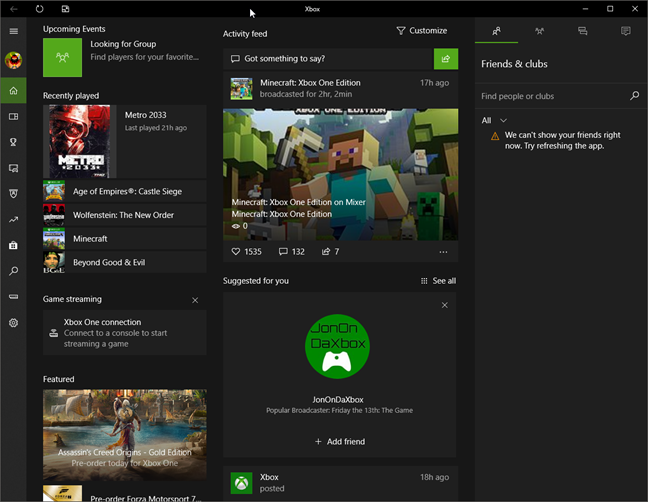
Rete Xbox, Windows 10
Nell'app Xbox , tocca o fai clic su Impostazioni , quindi Rete . Lo strumento Xbox Networking inizia a controllare lo stato della tua connessione Internet e della connessione ai servizi Xbox Live. Al termine, ti mostra i risultati.
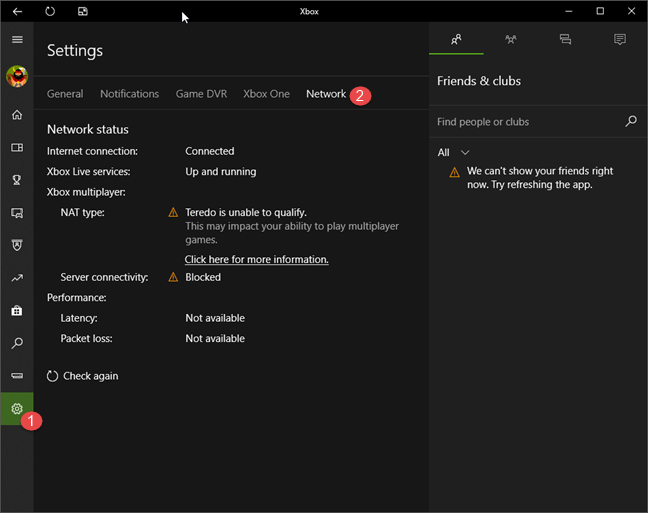
Rete Xbox, Windows 10
Come puoi vedere nello screenshot qui sopra, se vengono rilevati problemi, ti viene fornita una descrizione del problema o dei problemi, oltre a collegamenti che possono aiutarti a risolvere le cose. Al termine della risoluzione dei problemi, tocca o fai clic su Verifica di nuovo .
Cosa ne pensi di Xbox Networking in Windows 10?
Prova lo strumento di rete Xbox e scopri come funziona bene per te. Quindi, condividi la tua opinione con noi. È un buon strumento? Ti è stato d'aiuto e quando? Non esitate a commentare di seguito e discutere con noi e altri lettori.